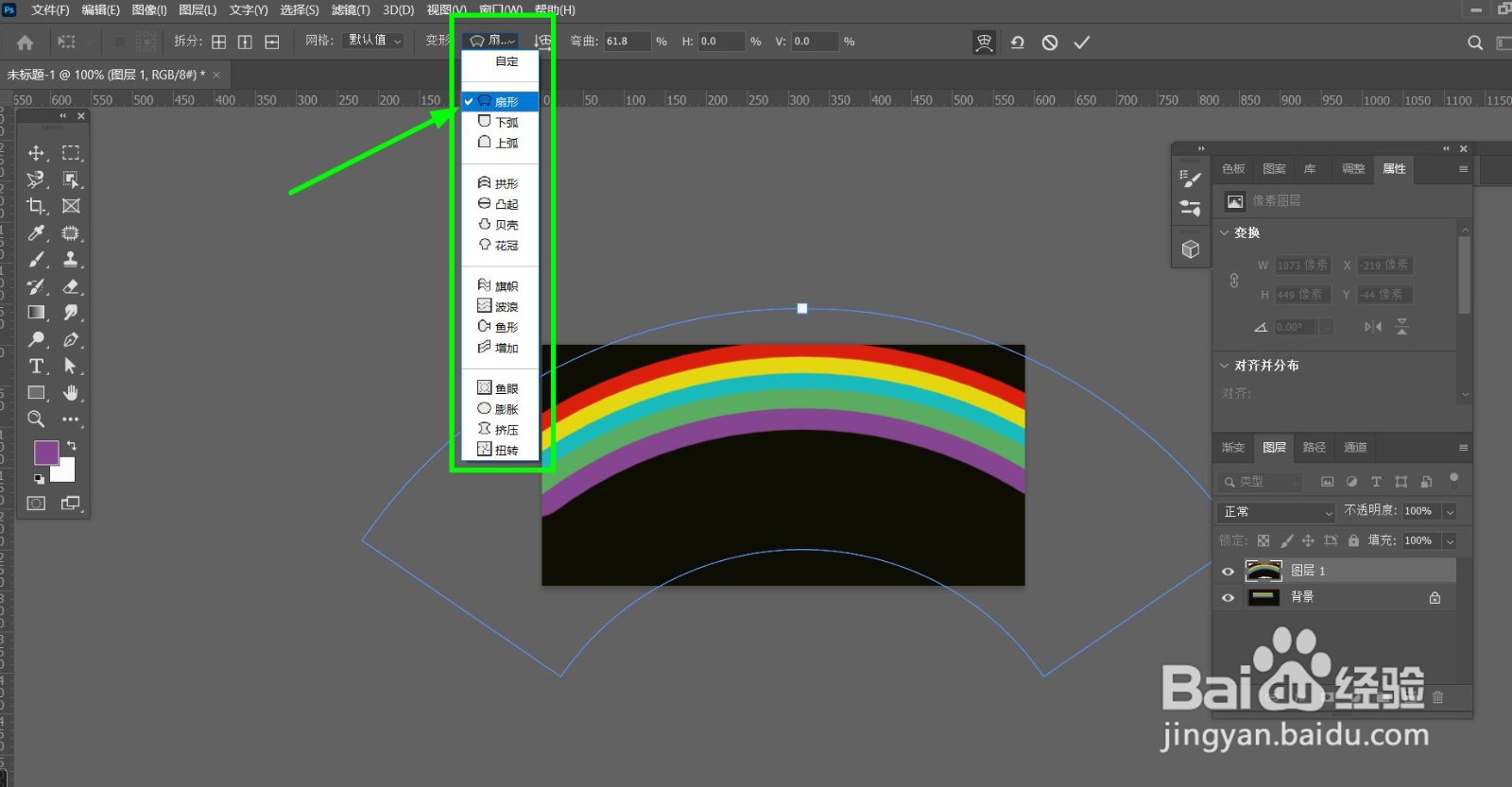1、首先,点击【画笔工具】在,画布中绘制一条红色线条

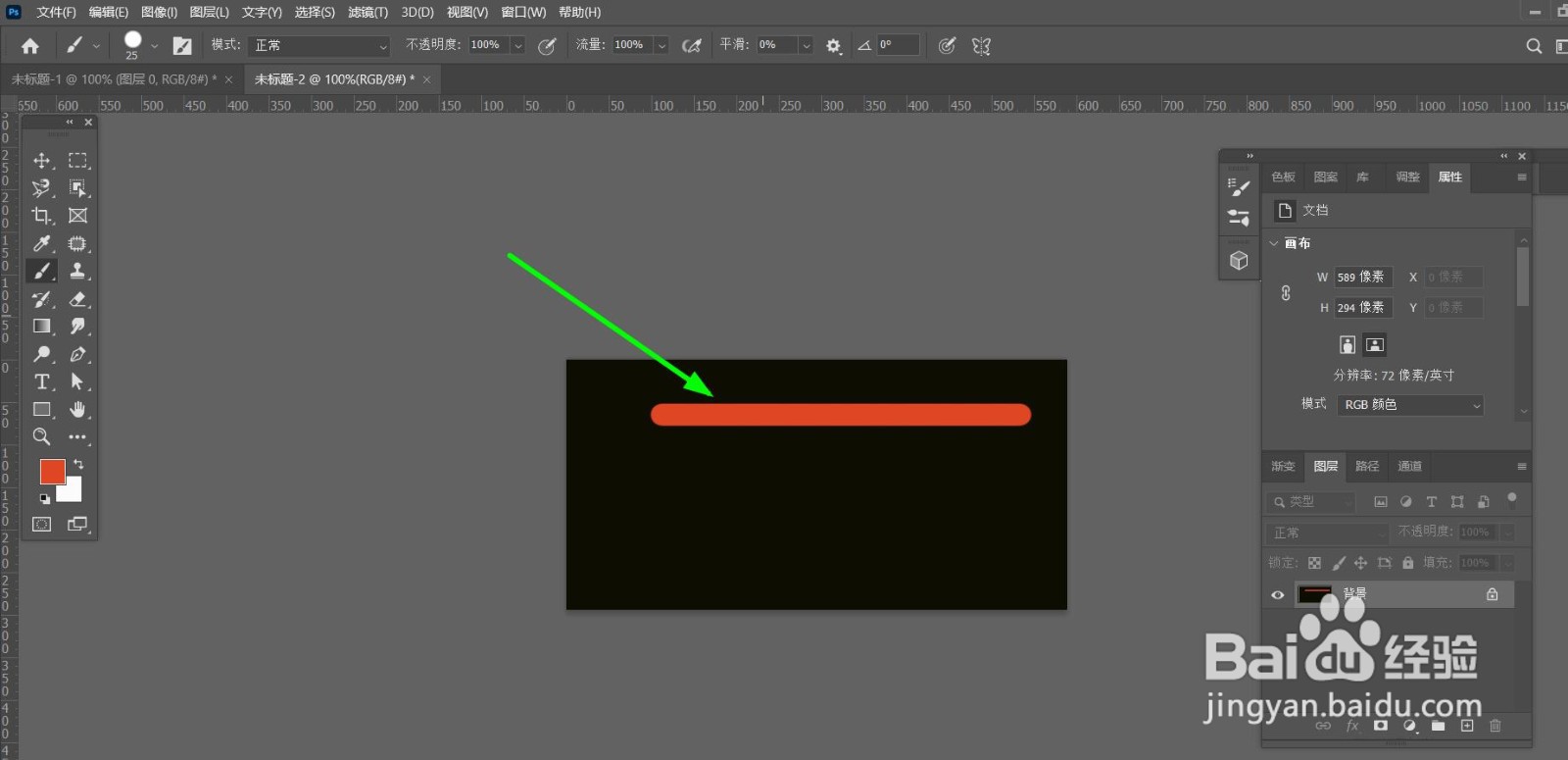
2、然后,点击前景色【拾色器】,将画笔颜色设置为黄色、蓝色、绿色等颜色,在画布中绘制成上列排列的线条
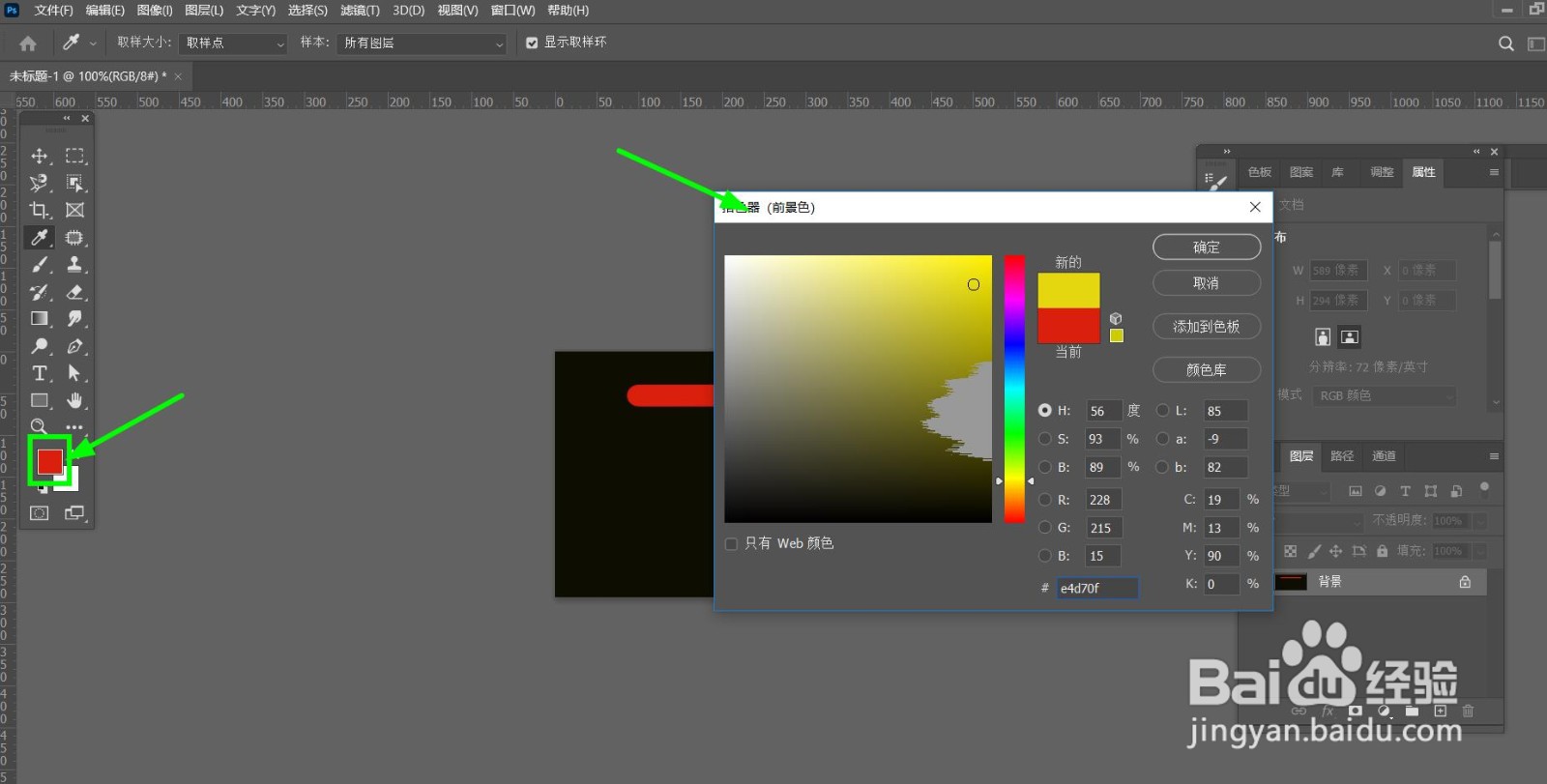
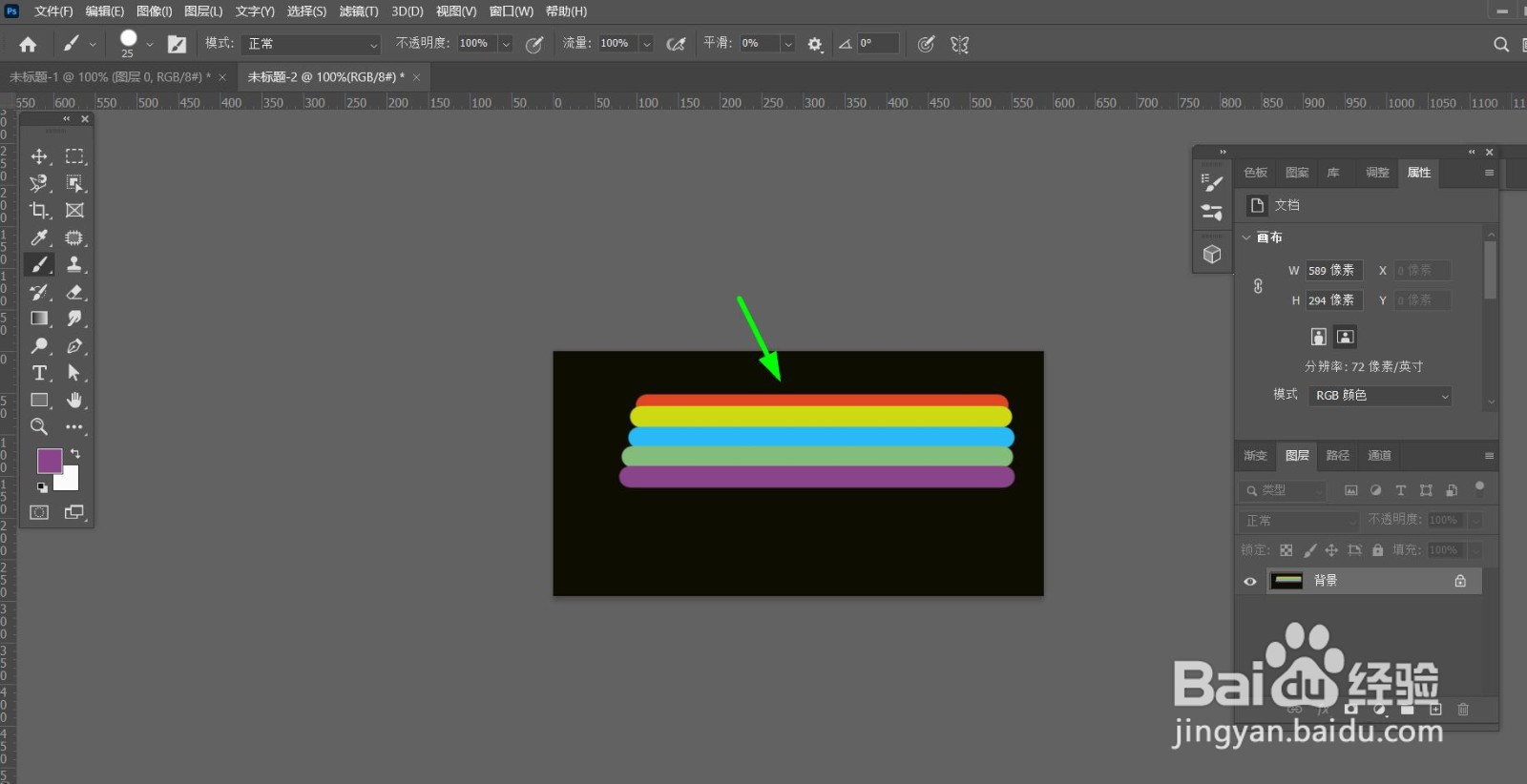
3、接下来,用快捷键【ctrl+t】自由变换

4、点击【在自由变换和变形模式之间切换】

5、最后,在【变形】选项中选择【扇形】,就可以用PS制作卡通彩虹了。
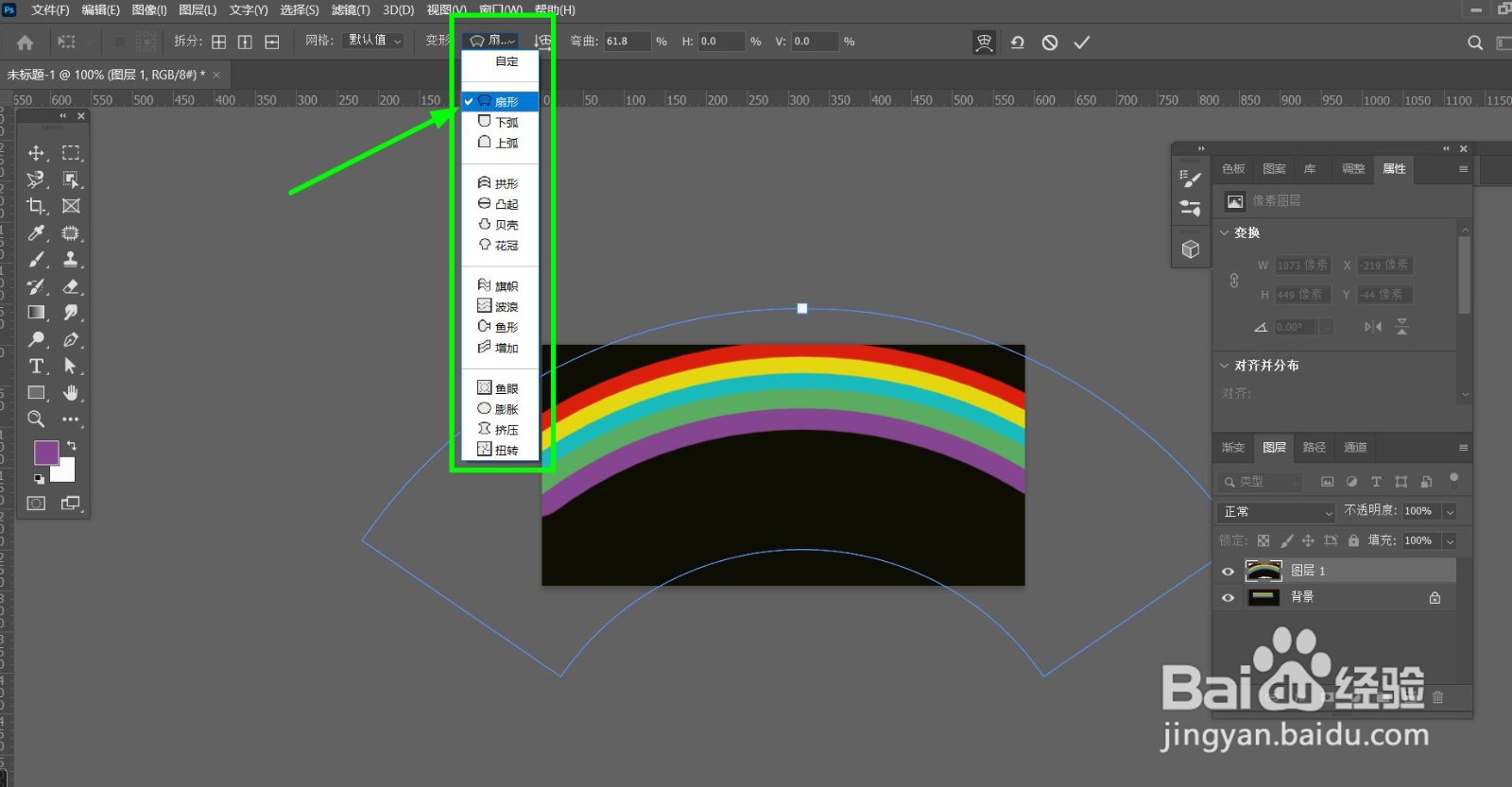
时间:2024-10-12 09:20:28
1、首先,点击【画笔工具】在,画布中绘制一条红色线条

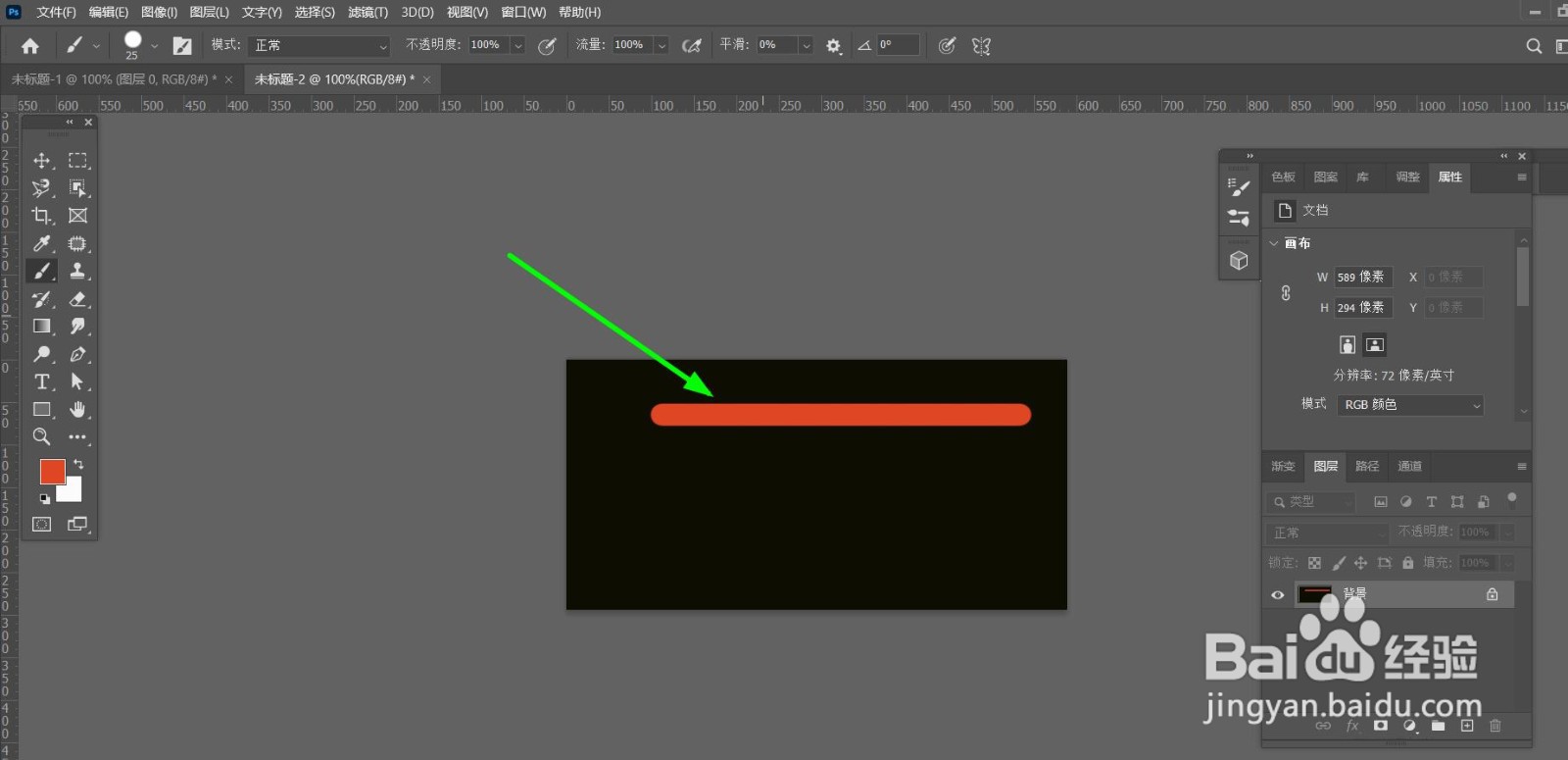
2、然后,点击前景色【拾色器】,将画笔颜色设置为黄色、蓝色、绿色等颜色,在画布中绘制成上列排列的线条
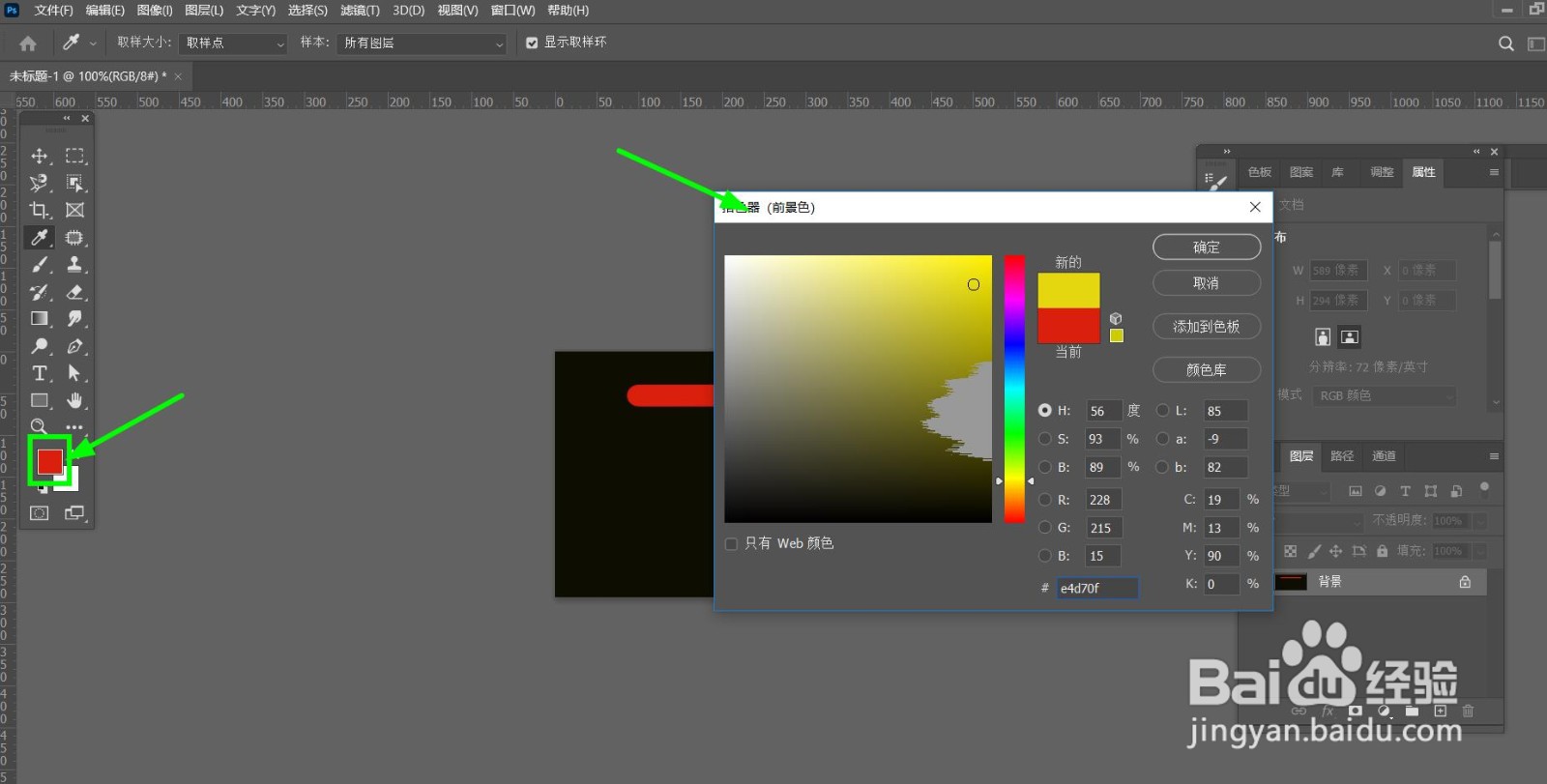
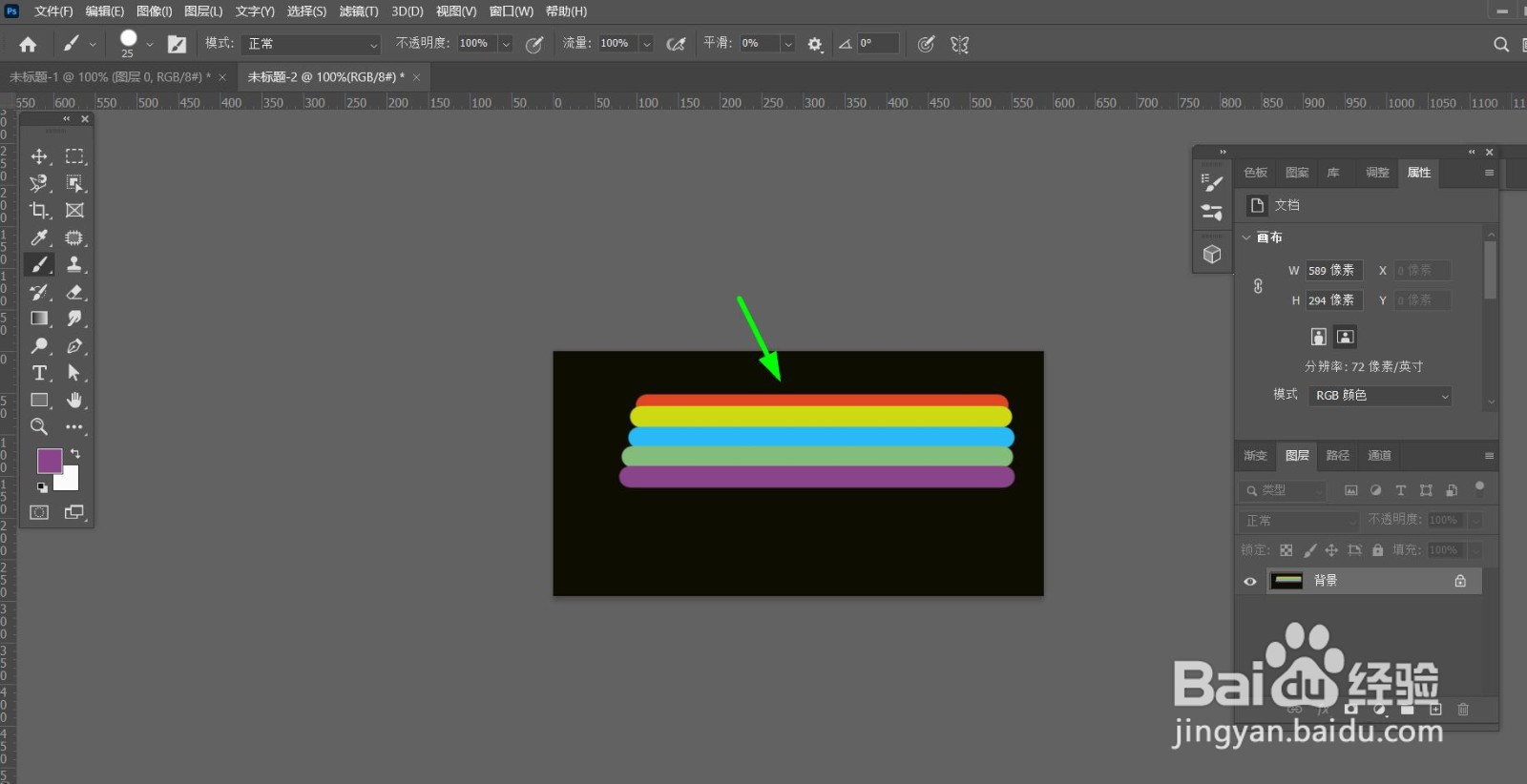
3、接下来,用快捷键【ctrl+t】自由变换

4、点击【在自由变换和变形模式之间切换】

5、最后,在【变形】选项中选择【扇形】,就可以用PS制作卡通彩虹了。